小米路由器3上网设置办法图文解析图文详细教程
路由器(Router)是连接两个或多个网络的硬件设备,在网络间起网关的作用,是读取每一个数据包中的地址然后决定如何传送的专用智能性的网络设备,路由器最主要的功能为实现信息的转送。
1、连接小米路由器3
①宽带是电话线接入时:用户需要准备2根网线,小米路由器3的Internet口连接ADSL Modem(宽带猫);小米路由器3的LAN1、LAN2中的任意一个接口,连接电脑。
②宽带是光纤接入时:用户需要准备2根网线,小米路由器3的Internet口连接光猫;小米路由器3的LAN1、LAN2中的任意一个接口,连接电脑。
③宽带是入户网线接入时:用户需要准备1根网线,小米路由器3的Internet口连接运营商提供的入户网线;小米路由器3的LAN1、LAN2中的任意一个接口,连接电脑。
2、设置电脑IP地址,在设置小米路由器3上网之前,需要需要先把电脑IP地址设置为:自动获取(动态IP),如下图所示。
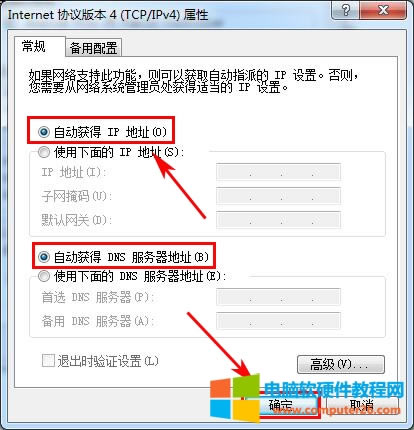
3、设置小米路由器3
①在浏览器中输入:miwifi.com或者192.168.31.1 并按下回车按键——>然后点击“同意、继续”。
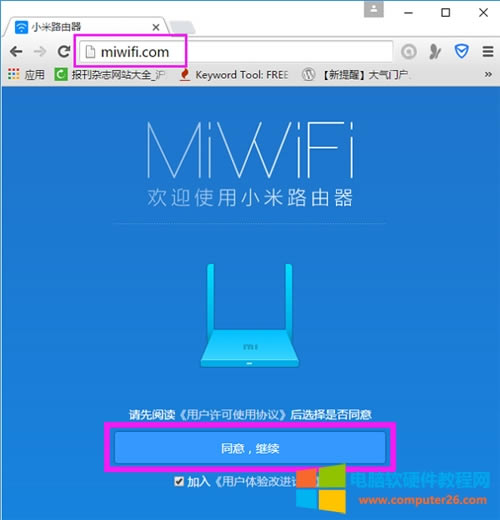
②在“用户名”中填写:宽带账号——>“密码”填写:宽带密码——>点击“下一步”。
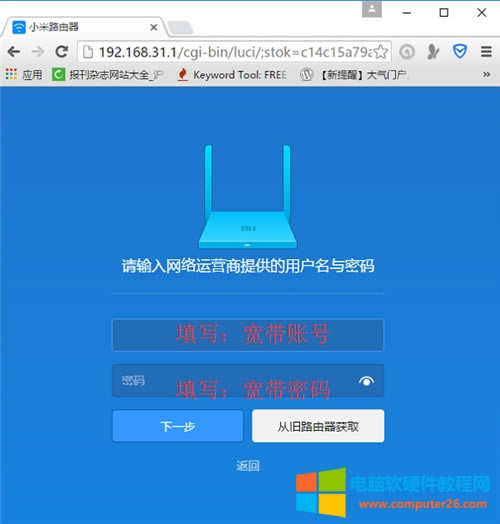
4、请自定义设置“WiFi名称”、“WiFi密码”——>点击“下一步”。
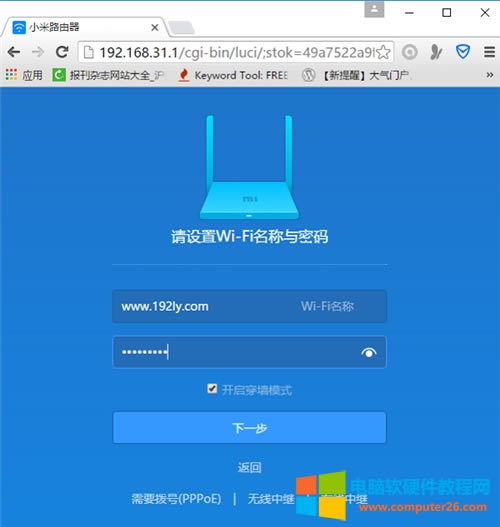
5、大家可以自定义设置“管理密码”,也可以直接勾选“与WiFi密码相同”,建议大家是勾选“与WiFi密码相同”——>然后点击“配置完成”。
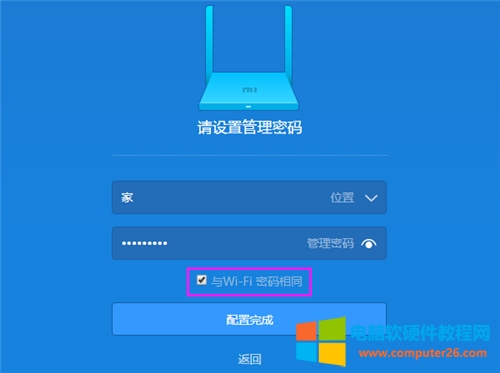
注意问题:如果你另外单独设置了管理密码,请牢记刚才设置的管理密码,之后登录的时候,必须要要输入这个密码,才能够登录到小米路由器3的设置界面了。
6、初始化配置;
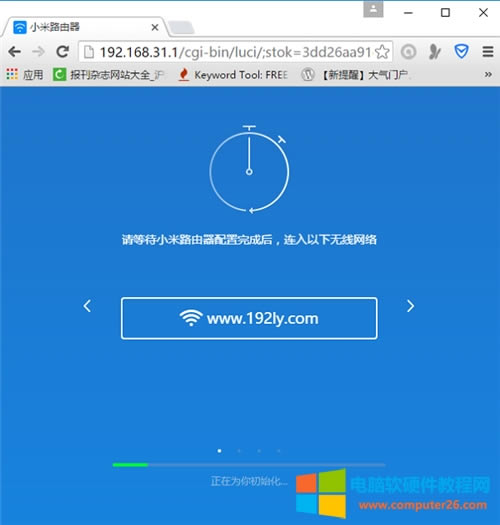
7、配置完成。
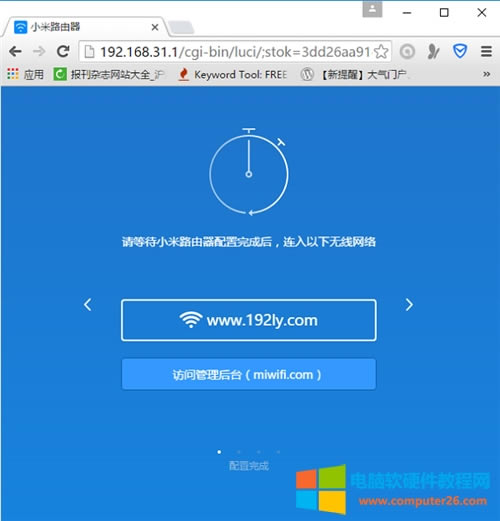
本文可以帮助您基本地设置和管理您的路由器。
……